WindowsPCとMac間のデータの扱い|データ復旧

パソコンのOSには、大きく分けてマイクロソフトのWindowsとアップルのmacOSがあります。これらはデータの取り扱いに違いがあるため、WindowsとMacを併用している環境では、データのやり取りに工夫が必要です。また、両方のOSでデータを扱う際には、いくつかの注意点もありますのでこのページでは解説させていただきます。
たとえば、これまでWindowsのPCを使ってきたが、Macに乗り換えてみたいということがある場合にもそれぞれのOSの差異を把握していないと思わぬところで躓いてしまったりします。
ファイル名の命名規則の違いについて
Windowsでは、「\ /:*?”<>|」などの記号は、ファイル名に使用することができません。一方、Macではこれらの文字をファイル名に使用することが可能です。そのため、Windowsで許可されていない記号を含むファイルをMacからWindowsに渡すことができず、ファイルのやり取りには注意が必要です。特に、メールに添付してファイルを送信する場合は、事前に確認が必要です。
この問題はOSの基本的な仕様によるものであるため、解決策としては、Mac側でWindowsでも対応可能なファイル名を使用することが推奨されます。また、クロスプラットフォームでの作業をスムーズに進めるため、最初から両方のOSで問題なく扱えるファイル名を採用することが望ましいです。
拡張子の有無について
Windowsでは、ファイルの種類を特定するために「拡張子」が使われています。拡張子とは、ファイル名の末尾に「.doc」や「.jpg」など、ドットに続く英数字で構成されており、これによりデータの種類を示します。Windowsでは、この拡張子を基にしてダブルクリック時に開くソフトウェアを判別しますが、Macでは必ずしも拡張子が必要とされません。
そのため、Macで拡張子なしで使用されていたファイルをWindowsに渡すと、ファイルの種類が認識されず、開くことができない場合があります。特に、異なるOS間でファイルをやり取りする際は、拡張子を適切に設定しておくことが重要です。
なお、通常の設定では拡張子は非表示になっていますが、拡張子を表示する設定に変更することで、ファイル管理が容易になります。
Windows
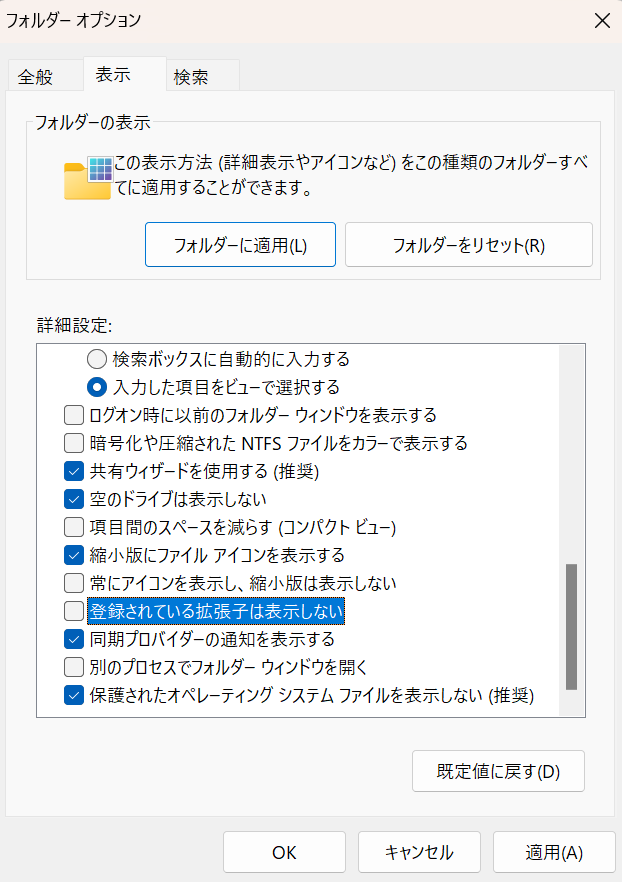
Windowsでは「ファイルエクスプローラーのオプション」から、拡張子を表示する設定に変更できます。
MacOSX
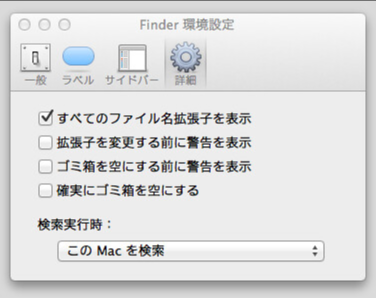
Macでも「Finder」の環境設定で拡張子を表示させることが可能です。これにより、OS間のファイル共有がスムーズになり、ファイルの種類に関する混乱を避けることができます。
ファイルシステムの違いとその解決方法
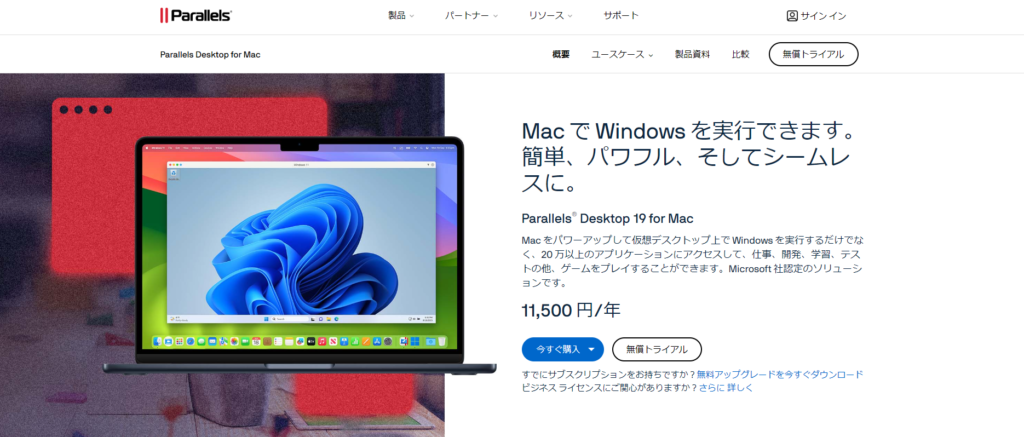
ファイルシステムの違い
HDDのファイルシステムには、Windowsで一般的に使用されるNTFSと、Macで使用されるHFS+(現在はAPFSが主流)があります。これらのファイルシステムは互換性がないため、Macで使用していたHFS+またはAPFSフォーマットのHDDをWindowsパソコンに接続しても、中身を直接確認することはできません。
解決方法
ファイルシステムの違いによる互換性の問題を解決するための方法には、以下のものがあります。
- NAS(ネットワーク接続型HDD)を使用する
NASは、WindowsとMacの両方に対応している機種が多く、ネットワークに接続するだけで、両方のOSからアクセスが可能です。これにより、ファイルシステムの違いを気にすることなく、データを共有できます。 - FAT32またはexFAT形式のHDDやUSBメモリを使用する
FAT32は、WindowsとMacの両方で利用可能なファイルシステムです。ただし、FAT32はファイルサイズに4GBの制限があるため、より大きなファイルを扱う場合は、制限のないexFAT形式を使用することが推奨されます。exFATは、WindowsとMacの両方でサポートされており、制限なくデータを扱うことができます。 - Mac本体でWindowsを動かす
iMacやMacBookでは、通常はmacOSのみが使用できますが、Windowsを動かすことも可能です。- Boot Campを使用する
macOSには、最初から「Boot Camp」という機能が組み込まれており、これを利用することで、Mac本体にWindowsをインストールし、デュアルブート環境を構築できます。ただし、OSを切り替える際には再起動が必要です。 - Boot Camp アシスタントユーザガイド
- 仮想マシンソフトを使用する
Parallels Desktopのような仮想マシンソフトを使用することで、macOS上でWindowsを同時に実行できます。これにより、再起動せずに両方のOSのアプリケーションを同時に使用でき、ファイルのやり取りも容易になります。また、Parallels Desktopには、WindowsパソコンからMacへの移行支援機能も搭載されているため、古いWindowsパソコンからの移行もスムーズに行えます。 - 仮想マシンを利用して、 Mac で Windows を実行します |Parallels Desktop
- Boot Campを使用する
まとめ
Boot Campとは異なり、OSの再起動が不要で、MacOSXとWindowsのソフトを同時に同じ画面で起動できます。さらに、WindowsパソコンからMacへの移行支援機能が備わっているため、古いWindowsパソコンからMacに乗り換える際にも便利です。Parallels Desktopの最新のバージョンでは、これらの機能がさらに強化され、よりスムーズで効率的な作業が可能になっています。これにより、異なるOS間での作業が途切れることなく行え、生産性の向上が期待できます。